Google Earth może być najfajniejszą ze wszystkich aplikacji Google. To jak młodsze, bardziej obeznane z technologią rodzeństwo mapy Google. Jaki inny darmowy program typu open source daje Ci możliwość odkrywania naszej wspólnej planety, powiększania z domu do miasta na drugim końcu globu, a nawet w kosmos - wszystko za pomocą kilku kliknięć lub dotknięć?
W tym artykule pokażemy, jak mierzyć odległości, powierzchnie i wysokości w Google Earth. Pierwszym krokiem jest wybranie używanej wersji Google Earth. Istnieją trzy główne wersje.
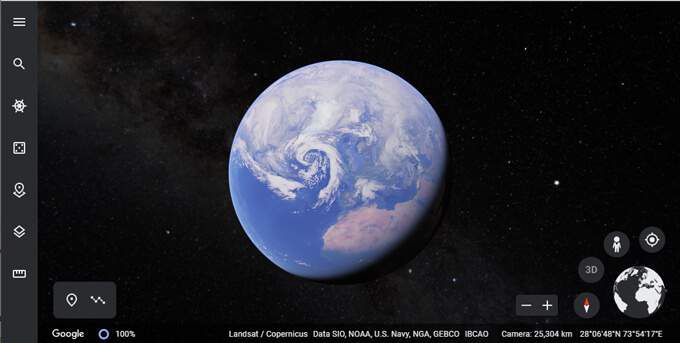
Najszybszym sposobem rozpoczęcia jest uzyskanie dostępu do Google Earth w sieci WWW, odwiedzając earth.google.com za pomocą obsługiwanej przeglądarki internetowej. Obecnie obsługiwane przeglądarki to Chrome, Firefox, Edge i Opera.
Użytkownicy urządzeń mobilnych mogą pobrać aplikację Google Earth ze sklepu Apple App Store lub ze sklepu Google Play.
A ci z Was, którzy chcą mieć dostęp do większej liczby funkcji, mogą pobrać Google Earth Pro. Pomimo „Pro” w nazwie, ta aplikacja komputerowa jest bezpłatna i dostępna na komputery PC, Mac i Linux. Google Earth Pro zawiera zdjęcia historyczne oraz możliwość importowania i eksportowania danych GIS - funkcji, których brakuje w aplikacjach internetowych i mobilnych.
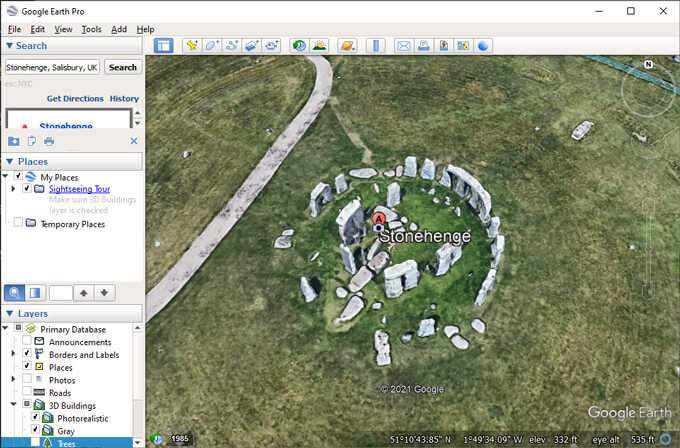
Jak mierzyć odległości za pomocą Google Earth
Zanim przejdziemy do mierzenia odległości w Google Earth, najpierw ostrzeżenie o dokładności. Na ten temat napisano tomy, a w rezultacie dokładność pozycjonowania w Google Earth nie jest idealna, zwłaszcza na długich dystansach. Jednak dla większości amatorów i użytkowników będzie wystarczająco dobry.

Przekonasz się, że pomiar odległości między dwoma punktami w Google Earth jest łatwy.
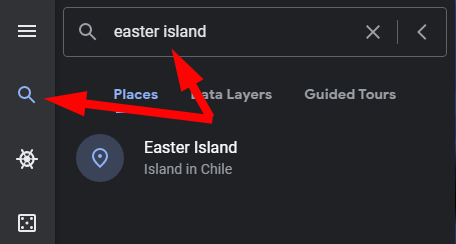
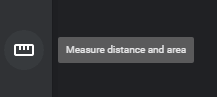
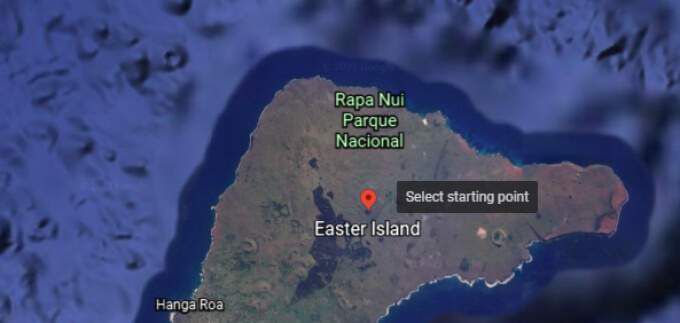
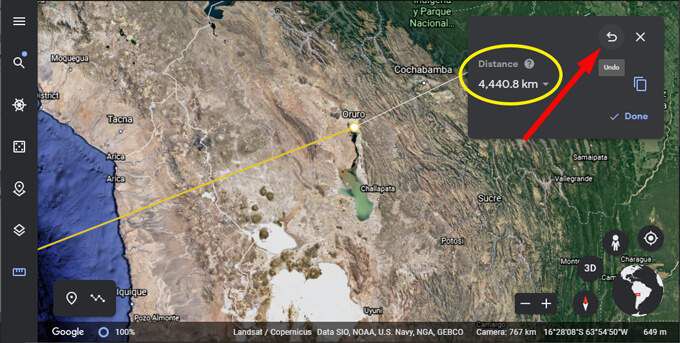
Jeśli chcesz usunąć ostatni ustawiony punkt, wybierz Cofnij. Możesz także kliknąć i przeciągnąć dowolne już ustawione punkty.
Jednostki odległości w Google Earth
Google Earth automatycznie wybierze najbardziej sensowną jednostkę miary dla zmierzonej odległości. Alternatywnie możesz przełączać się między kilkoma jednostkami miary.
Wybierz strzałkę menu rozwijanego obok odległości i wybierz jednostkę miary. Dostępne opcje obejmują jednostki metryczne, takie jak centymetry, metry i kilometry, po jednostki imperialne, takie jak cale, stopy, jardy i mile. Możesz także wybrać mile morskie lub nawet Wygładza.
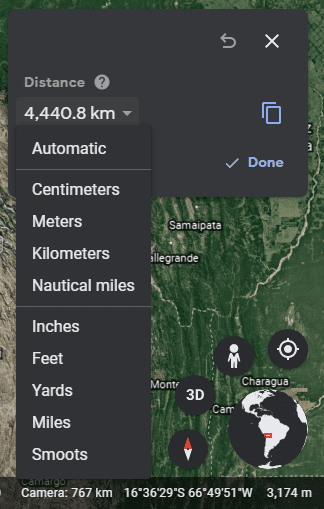
Jak zmierzyć powierzchnię za pomocą Google Earth
Pomiar obszaru wielokąta w Google Earth jest dość podobny do pomiaru odległości między dwoma punktami. Po prostu dodaj trzy lub więcej punktów i zamknij kształt, wybierając pierwszy punkt.
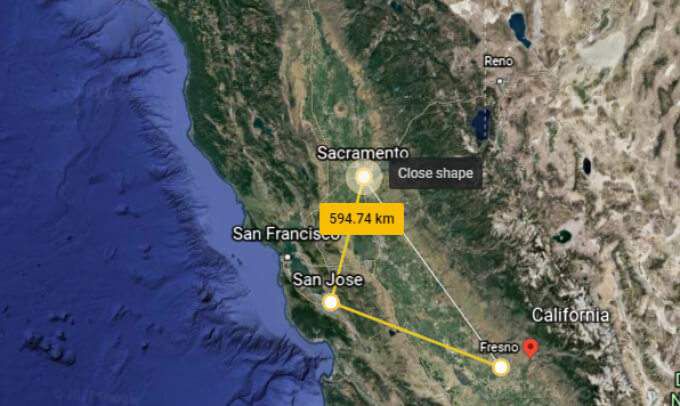
Panel informacyjny wyświetli teraz zarówno obwód, jak i obszar utworzonego kształtu.
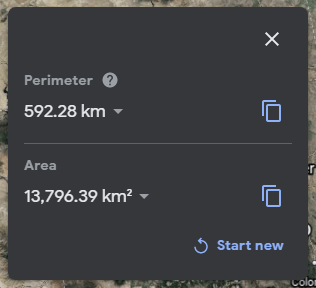
Ponownie możesz zmienić jednostkę miary, wybierając strzałkę rozwijaną obok każdego pomiaru.
Jak mierzyć wysokość w Google Earth
Google Earth sprawia, że naprawdę łatwo jest znaleźć wysokość dowolnego miejsca na planecie. Po prostu wybierz punkt na mapie, a wysokość zostanie wyświetlona w prawym dolnym rogu mapy.

Jak zmierzyć wysokość swojego domu w Google Earth
Teraz, gdy wiesz, jak mierzyć wysokość, możesz użyć tej wiedzy do obliczenia wysokości swojego domu (lub dowolnego budynku), pod warunkiem, że Google Earth renderuje budynek w 3D.

To ćwiczenie sprowadza się do trzech kroków:
Pomiar wielokątów 3D za pomocą Google Earth Pro
Jeśli używasz Google Earth Pro, możesz to zrobić w inny sposób.
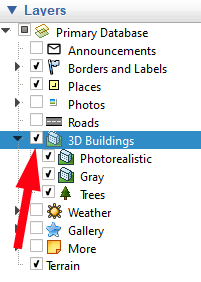

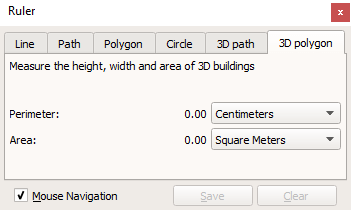
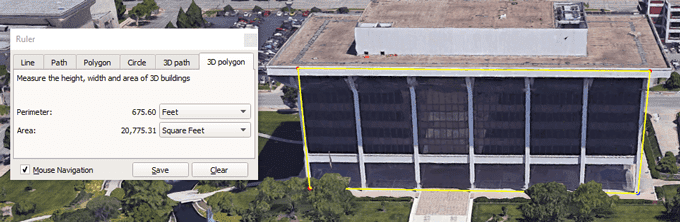
Co jeszcze możesz zrobić z Google Earth?
Jest o wiele więcej do Google Earth poza pomiarem odległości i obszarów. Uruchom prezentację Voyager i ciesz się interaktywnymi wycieczkami, quizami i warstwami map.
Lub, w prawdziwym stylu Google, wybierz ikonę „Szczęśliwy traf”, a Google Earth przeniesie Cię do części świata, o której prawdopodobnie nigdy wcześniej nie słyszałeś. Przed wyjazdem koniecznie dowiedz się, jak uruchomić bezpłatną grę Symulator lotu, która jest ukryta w Google Earth Pro!